Vytváření ilustrací v Coreldraw

- 3176
- 551
- Leo Frydrych
Coreldraw je populární grafický editor, který používají designéři a ilustrátory po celém světě. Navzdory skutečnosti, že tento produkt ztrácí konkurenci pro ilustrátora z Adobe, má stále své vlastní, spíše rozsáhlé publikum. Pokud jste uživatelský uživatel Korel, stále se musíte dozvědět o možnostech tohoto grafického editoru. V tomto článku podrobně zváží, jak nakreslit obrázek v jádru. Pojďme na to. Jít!

Jak víte, grafika může mít dva typy: houby a vektor. Bylo vytvořeno s vektorovou grafikou s vektorovou grafikou. Existuje několik způsobů, jak vytvořit vektorový obrázek. Ze všech lze rozlišit pouze 3 způsoby, zbytek je příliš složitý a exotický.
Nejlepší možností je překreslet rozedraný obrázek do vektoru. Řekněme, že chcete udělat vektorovou ilustraci sebe sama. Chcete -li to provést, vyberte úspěšnou fotografii a otevřete ji v jádru. Přejděte do nabídky „Soubor“, vyberte „Nový“, poté klikněte na „Importovat“ a zadejte správnou fotografii.

Dále přejděte do nabídky „Okno“, otevřete sekci „Dockers“ a vyberte „Správce objektů“. Poté vytvořte novou vrstvu v nabídce „Nová vrstva“. Uveďte jméno novou vrstvu, například „obrázek“. Nyní je nutné blokovat objekt. Chcete -li to provést, klikněte na ikonu tužky v nabídce vpravo.
Být nejlepší na tváři. Vytvořte novou vrstvu nazvanou „obličej“. Na panelu nástrojů vyberte „nástroj zdarma“ a s ním zakroužkujte prvky obličeje, krk, tělo. V nabídce umístěné výše nainstalujte nejtenčí linie „vlasové linie“, takže bude možné dosáhnout lepší přesnosti. Po dokončení, označte hlavní tón pleti. Chcete -li to provést, použijte nástroj Eyedropper Tool. Klikněte na fotografii, dokud nevyberete vhodnou barvu, kterou byste chtěli použít jako hlavní tón pleti. Poté udělejte nakreslenou konturu požadovanou barvu.
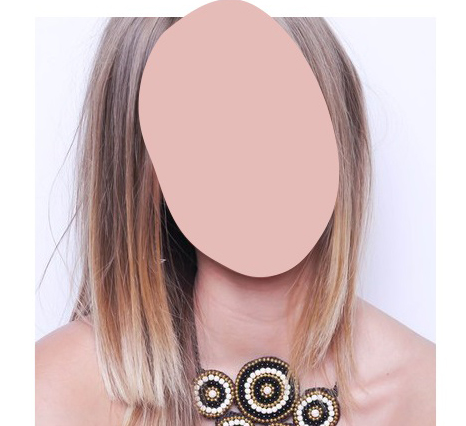
Dále musíte vytvořit paletu odstínů kůže. Na fotografii si musíte vybrat stín, který je tmavší než hlavní. To budou oblasti tmavé kůže. Podobně vyberte barvu světelných oblastí.
Poté pokračujte v kresbě funkcí obličeje. Pomocí nástroje nástroje Freehand nakreslete tmavé části obličeje a poté se rozsvítí ve vrstvách „tmavé“ a „světla“, v tomto pořadí. Chcete -li získat realistické a elegantní osvětlené oblasti, zkuste použít bílou náplň a upravit její průhlednost, dokud není dosaženo nezbytného výsledku.
Nyní můžete přejít k podrobnostem. Nejprve musíte kreslit obočí a nos. Vezměte prosím na vědomí, že každá jednotlivá část obličeje musí být vytvořena v samostatné vrstvě. Po dokončení zablokujte vrstvy kliknutím na ikonu tužky. Pak pokračujte do očí. Nejprve nakreslete obrys oka, řasy, žáky, duhové skořápky - a poté nalijte potřebné květiny. Nemalujte proteinové oči čistě bílou barvou, protože to bude příliš jasné. Je vhodné používat světle šedé odstíny blízko bílé. Jemně přidejte žáka pohled. Tento malý detail je velmi důležitý, protože ilustrace okamžitě vypadá živěji a příjemnější.
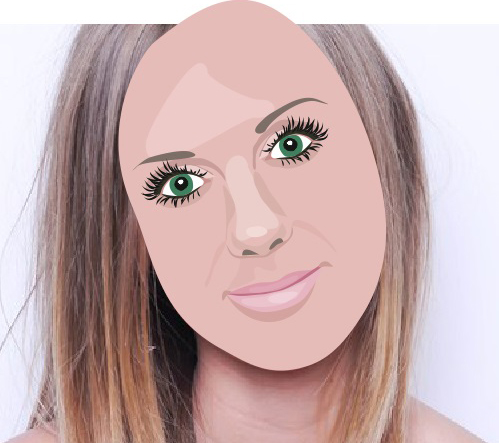
Zkontrolujte výsledek s originálem a opravte místa, kde je to nutné. Po opravě můžete přikreslit ústa. Nejprve je třeba vytvořit obvod pomocí nástroje nástroje Freehand a poté jej naplnit barvou. Vyberte světle narůžovělé odstíny. Nedoporučuje se používat příliš jasné barvy. Přidejte přechodný odstín na pár tónů zapalovače pro spodní ret a pár tónů tmavší pro horní. Po zvolení ještě tmavší barvy nakreslete čáru oddělující rty. Stejně jako v případě oka přidejte do rtu malý pohled.
Další vlasy. Stejně jako všechno ostatní je lepší nakreslit samostatnou vrstvu. Také pomocí nástroje nástroje Freehand vytvořte obrys (na detailech příliš nepracujte) a poté jej namalujte požadovanou barvou. Samostatně dokončete kadeře a nakreslete čáry stejným nástrojem. Pořizujte některé části vlasů lehčím odstínem. Zbývá přidat prvky oblečení, které jsou vytvořeny podobně jako všechno ostatní.

Chcete -li zvýšit podrobnosti ilustrací, vyberte na panelu nástrojů nástroj Interactive Transparency a vytvořte ostré hrany linek se zmizením. Nastavte směr tak, aby účinek transparentnosti byl co nejhladší. Posledním dotykem je přidání stejných hladce procházejících stínů. Nainstalujte požadované pozadí a vše. Připraven.
Nyní víte, jak nakreslit obličej do Corely nebo vytvořit jakoukoli ilustraci z fotografie. Promluvte si v komentářích o svých úspěších, sdílejte radu s ostatními uživateli a položte jakékoli dotazy, které vás zajímá, na téma tohoto článku.

